5 Инструменти на Photoshop, които ще превърнат една добра снимка в перфектно

1. Инструмент сянка и Акценти (Сянка / Light)
Тази опция е полезна, ако трябва да се очертаят по-ясно затъмнени части на снимката. Модерен картина захранващата камера, когато множество обекти, както и, в зависимост от източника на светлина на мястото на инцидента, някои може да има сенки твърде мрачно. И вижте обекта хванат в сянката, ще бъде доста трудно. Сянка и Акценти инструмент, за да помогне да прецизирате тези области.
Заредете желаната снимка в Photoshop. и намерете лентата с инструменти във визитката> ADJUSTMENTS-> SHADOW и подчертава (визитката> KORREKTSIYA-> Сянка / Highlight).
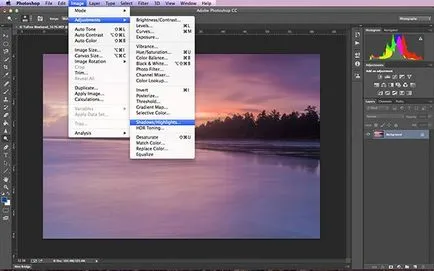
Това ще бъде инструмент, и вие ще видите екран, като на снимката по-долу. Ако не е, кликнете «Още опции» ( «Advanced Options") за разширяване на прозореца. С помощта на инструмента, детайл обектите в сянка, но не се опитвайте да коригирате ярки цветове. Тази част на инструмента, не може да се счита за полезен за помощ, така че е по-добре да не се използва.
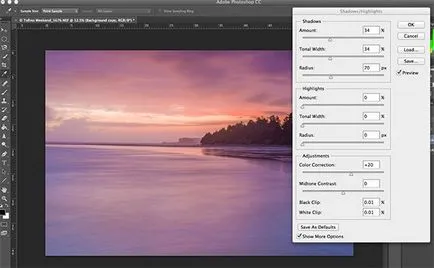
За да се постигнат резултати, първо плъзнете плъзгача «размер» ( «ефект") директно под прозореца Сенки (Shadows) с около една трета. След това преместете плъзгача «тонален Ширина» ( «ширина тоналността") директно под предишната. В крайна сметка, се движат от порядъка плъзгача в съответствие с предишното. В повечето случаи, ще трябва да имат всички тези плъзгачи са точно една над друга, като на снимката по-долу в дясно.
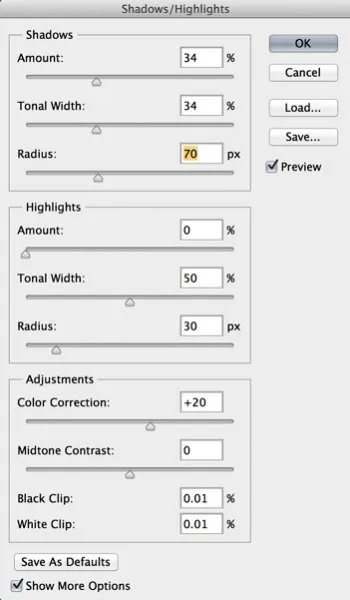
2. нивата на инструмента (нива)
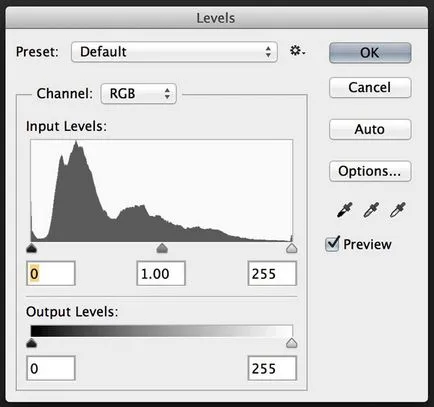
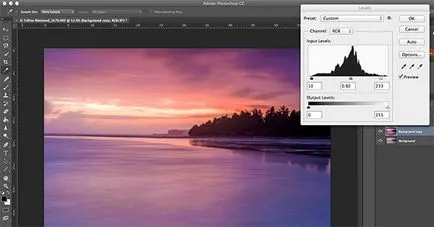
Работа с нивата, е важно да се помни, че превръщането на фигура, можете да го нарани, твърде светло или го потъмняват. За щастие, програмата ни дава възможност да видим как това се случва. Разбира се, вие ще забележите три плъзгача в долната част на хистограмата. Право слайдер е отговорен за светлината, този, в средата настройва средните тонове, останали - черен. Този инструмент ще ви помогне да регулирате цвета и контраста на изображението. Можете да започнете с пресата и правото на движение на бялата плъзгача наляво. На следващо място, се премести на черно плъзгача надясно до момента, можете да се насладите на ретуширани картина, която ще изглежда много по-добре.
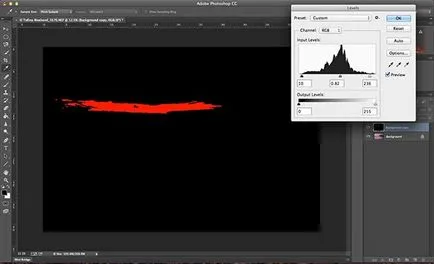
След това преместете плъзгача надясно или наляво, докато не сте доволни от ефекта. Обикновено малките промени изглеждат много по-добре, така че не се правят резки движения слайдер. Ако искате да видите как вашите манипулации се отразяват върху картината, натиснете клавиша за ALT на клавиатурата или опция. След това задръжте бутона, след това кликнете на черно или бяло плъзгача. Когато кликнете върху бялата плъзгача, натиснете ALT време, вашата снимка е черен. Внимателно го преместите наляво, ще забележите малка червена области, както на снимката по-горе. По този начин, програмата ви показва кои тонове на изображението ще бъдат загубени или съкратено. С черно плъзгача се случва едно и също нещо. Когато започнете да го преместите в правото, картината ще стане бяла и след това да започне да мига области, в които няма да има загуби. Използването на тази функция ще бъде добра идея, ако имате притеснения, че сте го прекали с модела на редактиране в нива (нива).
3. Color Balance (Баланс на цветовете)
Големите инструмент за промяна на общия цвят на изображението. Ако вашето изображение е декорирана в сини тонове, а вие искате да ги направите по-топло, вие ще бъдете в състояние да се справят, преместване на червен тон. Този инструмент е лесно да се коригира за нежелан цвят на вашия имидж, или когато просто мисля, че е твърде зелено. Инструмент установява в най-горния ред на менюто: Image> Adjustments> баланс на цветовете (визитката> KORREKTSIYA-> Color Balance). Също така, те могат да използват чрез провеждане Ctrl + Б.

Веднага след като се отвори диалогов прозорец, ще видите три плъзгача (вж. По-горе). Те представляват цветовете на изображението и по подразбиране се намира в средата. Преместването им наляво и надясно, можете да промените цвета на вашите снимки. Горната плъзгача се отразява на сини и червени цветове г. средната цена на лилаво и зелено, а долната - на жълто и синьо. Цветът ще варира в зависимост от това за контрол на плъзгача се движите.
ЗАБЕЛЕЖКА. Също така имате възможност да изберете който ще бъде редактирана част от вашите снимки. За да направите това, кликнете върху съответния бутон в долната част на работния прозорец - Сенки (Shadows), Midtones или Акценти (средни тонове) и Акценти (светлина).
Желателно е да се направят леки промени на текущия инструмент, тъй като силна корекция на цветовете може да се направи твърде силна, че ще изглежда неестествено. Леко повишаване на цвят, можете значително да подобри вашите снимки. Например, ако вашата снимка показва залез, тъй като в нашия пример, може да искате да се повиши на червено, жълто и лилаво нюанси. Това ще направи снимката по-топло, и ще му даде ярък акцент.
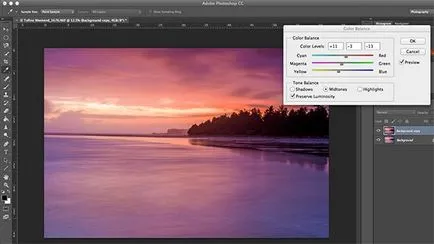
4. Хю и Saturation (Hue / Saturation)
Един от най-мощните инструменти за цветовете в програмата е оттенъка и насищането инструмент (Hue / Saturation). Отиди към него да натиснете Ctrl + U, или Image> Adjustments> Hue / Saturation (пренасящ образ> KORREKTSIYA-> Hue / Saturation). Отличен инструмент, за да регулирате всички цветове във вашия имидж. Нейната диалогов прозорец отново ще намерите три плъзгача, които са отговорни за Hue (Hue), наситеност (Saturation), и лекота (яркост).
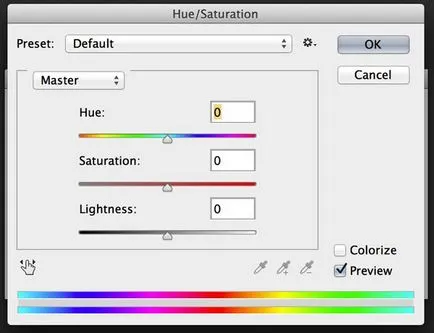
Вариант Hue (Hue), ще бъде в състояние да даде цветно изображение други нюанси. Въпреки това, тя не е толкова популярен, колкото на насищане (Насищане). Тази функция подчертава богатството и интензивността на цветовете на шаблона. На върха на опциите, които ще намерите падащия списък под Господаря на име (Style). Ако кликнете върху него, можете да изберете цветове, които се нуждаят от насищане. Това ще даде контрол над всеки цвят. Изборът на подходящи цветове индивидуално, вие ще бъдете в състояние да ги персонализирате според вашите предпочитания. Възможно е да се направи червени и жълти цветове са по-наситени от синьо, както е показано в примера. Ще се радваме да се разбере, че не добавите нови цветове на изображението, както и промяна на тези, които са в него. Отново, с тази корекция е важно да не се прекалява, защото тя е лесна смяна дадете проби от естествен и драматично.

5. Живи цветове (вибрации)
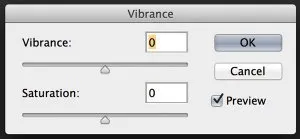
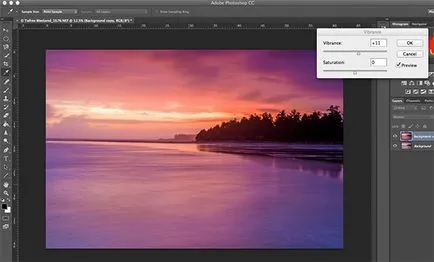
заключение
5 от горните техники ще помогне да се плати за добрите ви снимки в много добро и дори безупречно. ) Важно е да се помни, че редактирането на снимка в Photoshop не трябва да бърза да извършва стъпка по стъпка. Можете да гледате на етапите, както чрез малки промени в края се оказа много впечатляващо и естествен ефект. В програмата, има много техники, които допълнително ще засилят и подчертават предимствата на вашите снимки, но то трябва да се започне с тези. Тя трябва да се заключи, че като експериментирате с малки, тънки щрихи, вие може да има огромно влияние върху образа, с очарователни резултат.